Nomi e funzioni del pannello di controllo
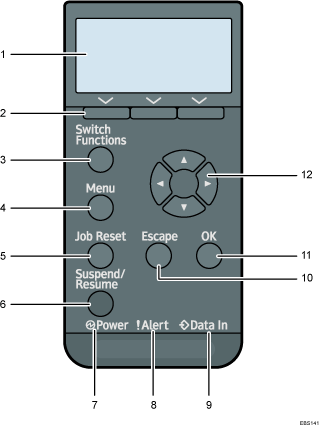
Display
Visualizza lo stato corrente della stampante e i messaggi di errore.
In modo risparmio energia la retroilluminazione del display è spenta.
Tasti di selezione
Corrispondono alle voci di funzione situate nella riga in basso della schermata.
Tasto [Switch Functions]
Premere questo tasto per passare dalla schermata della stampante alle schermate delle funzioni estese attualmente in uso.
Tasto [Menu]
Premere questo tasto per configurare e verificare le impostazioni correnti della stampante.
Premere per modificare le impostazioni predefinite in base alle proprie esigenze. Vedere Informazioni dettagliate sulle funzioni delle voci di configurazione della stampante.
Tasto [Job Reset]
Premere questo tasto per annullare il lavoro di stampa corrente.
Tasto [Suspend/Resume]
Premere questo tasto per sospendere il lavoro di stampa in corso. Questo indicatore resta acceso finché il lavoro è sospeso.
Per riprendere il lavoro, premere nuovamente questo tasto. Il lavoro sospeso viene ripreso automaticamente una volta scaduto il tempo specificato in [Timer auto reset] (impostazione predefinita: 60 secondi).
Indicatore di accensione
Si accende quando la stampante è pronta per ricevere dati da un computer. Lampeggia quando la stampante è in fase di riscaldamento o di ricezione dei dati. È spento quando la stampante è spenta oppure quando è in modalità risparmio energetico.
Indicatore di allerta
Si accende o lampeggia quando si verifica un errore della stampante.
Rosso fisso: la stampa non è possibile o è possibile ma la qualità di stampa non può essere garantita.
Giallo lampeggiante: la stampante richiede a breve un intervento di manutenzione o la sostituzione di materiale di consumo, ad esempio della cartuccia di stampa.
Seguire le istruzioni che vengono visualizzate sul display.
Indicatore ingresso dati
Lampeggia quando la stampante sta ricevendo dati da un computer. Se sono presenti dei dati da stampare, rimane acceso con luce fissa.
Tasto [Escape]
Premere questo tasto per annullare un'operazione o per tornare alla schermata precedente.
Tasto [OK]
Usare questo tasto per confermare le impostazioni o i valori delle impostazioni oppure passare al livello successivo del menu.
Tasti di scorrimento
Premere questi tasti per muovere il cursore in ciascuna direzione.
Quando nel manuale appaiono i tasti [
 ] [
] [ ] [
] [ ] [
] [ ] premere l'apposito tasto in base alla direzione verso la quale si desidera muovere il cursore.
] premere l'apposito tasto in base alla direzione verso la quale si desidera muovere il cursore.
Come utilizzare i tasti di selezione
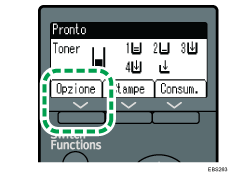
Per selezionare un elemento nella riga inferiore del display, premere il tasto di selezione corrispondente direttamente sotto l'elemento. Ad esempio, se si desidera selezionare [Opzione], come mostrato nell'illustrazione sopra, premere il tasto di selezione sul lato sinistro.
